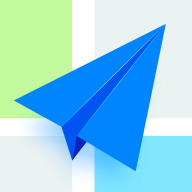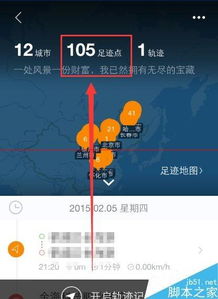如何关闭荣耀手机的导航栏或导航功能?
在使用荣耀手机的过程中,有时候我们可能会发现导航功能并不总是我们需要的,或者我们希望在特定情况下暂时关闭它。无论是出于隐私考虑,还是为了简化屏幕界面,关闭导航功能都是一个常见的需求。本文将详细介绍荣耀手机如何关闭导航功能,无论你的设备是基于Magic UI还是EMUI系统,都能找到适用的方法。
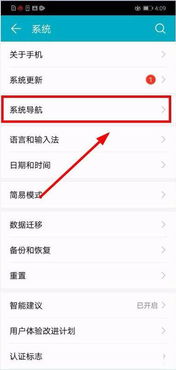
方法一:通过“系统和更新”关闭悬浮导航
如果你的荣耀手机运行的是Magic UI 6.0或类似的系统版本,你可以按照以下步骤来关闭悬浮导航:

1. 打开设置:首先,在手机的主界面上找到“设置”图标,并点击打开。
2. 进入系统和更新:在设置界面中,滑动屏幕直到找到“系统和更新”选项,然后点击进入。
3. 选择系统导航方式:在系统和更新的功能界面中,你会看到多个选项,找到并点击“系统导航方式”。
4. 关闭悬浮导航:在系统导航方式界面中,你会看到“悬浮导航”选项。点击它,然后将开关按钮从右侧滑动到左侧,即可关闭悬浮导航功能。
方法二:通过“辅助功能”关闭悬浮导航(Magic UI 3.1.1)
如果你的荣耀手机运行的是Magic UI 3.1.1或类似的版本,你可以通过以下步骤关闭悬浮导航:
1. 打开设置:同样,在手机主界面上找到并点击“设置”图标。
2. 进入辅助功能:在设置界面中,滑动屏幕并找到“辅助功能”选项,然后点击进入。
3. 选择系统导航方式:在辅助功能界面中,找到并点击“系统导航方式”。
4. 关闭悬浮导航:在系统导航方式界面中,你会看到“悬浮导航”选项。点击它,然后将开关按钮从右侧滑动到左侧,即可关闭悬浮导航功能。
方法三:通过“系统导航方式”关闭或隐藏导航键(EMUI 10.1.0.109)
对于运行EMUI 10.1.0.109或类似版本的荣耀手机,你可以通过以下步骤关闭或隐藏导航键:
1. 打开设置:在手机主界面上找到并点击“设置”图标。
2. 进入系统和更新:在设置界面中,找到并点击“系统和更新”选项。
3. 选择系统导航方式:在系统和更新界面中,找到并点击“系统导航方式”。
4. 进入更多设置:在系统导航方式界面中,你会看到多个选项,点击“更多设置”。
5. 关闭或隐藏导航键:在更多设置界面中,你会看到“导航键可隐藏”选项。如果你想要隐藏导航键,将旁边的小滑块点亮即可。如果你想要完全关闭导航键(某些情况下可能需要使用手势导航),你可以选择相应的手势导航方式。
方法四:注意事项和常见问题解答
在关闭荣耀手机的导航功能时,有几点需要注意:
1. 导航方式的选择:关闭悬浮导航或导航键后,你可能需要选择其他导航方式,如手势导航或屏幕内三键导航。根据你的使用习惯和需求,选择最适合的导航方式。
2. 手势导航的学习:如果你选择使用手势导航,可能需要一些时间来适应和学习新的手势操作。大多数手势导航方式都支持从屏幕边缘滑动来返回、返回主页或打开多任务视图。
3. 导航功能的恢复:如果你之后需要恢复导航功能,只需按照相同的步骤,将开关按钮从左侧滑动到右侧即可重新开启。
4. 不同版本的差异:不同版本的Magic UI和EMUI系统在界面布局和选项上可能有所不同。如果你按照上述步骤无法找到相关选项,请检查你的系统版本,并尝试在相似的位置或设置菜单中查找。
5. 软件更新:如果你的手机运行的是较旧的软件版本,建议检查并更新到最新版本。新版本可能包含改进的功能和修复的问题,使关闭导航功能的操作更加简便。
6. 用户手册和在线支持:如果以上方法仍然无法帮助你关闭导航功能,你可以查阅手机的用户手册或访问荣耀官方网站上的在线支持页面。这些资源通常提供详细的操作步骤和常见问题的解答。
结语
关闭荣耀手机的导航功能是一个简单而实用的操作,可以帮助你更好地控制屏幕界面和隐私保护。通过本文的介绍,你应该能够轻松找到适用于你手机版本的方法,并成功关闭导航功能。如果你有任何疑问或需要进一步的帮助,请随时联系荣耀的客户服务团队,他们将竭诚为你提供支持。希望这篇文章对你有所帮助,祝你使用荣耀手机更加愉快!
- 上一篇: 查找尤克里里与吉他谱的APP推荐
- 下一篇: 告别无聊!这些绝招让你立刻有事可做,绝对有效!
-
 如何关闭苹果手机QQ中的小世界功能?资讯攻略11-12
如何关闭苹果手机QQ中的小世界功能?资讯攻略11-12 -
 怎样关闭搜狗网址导航功能?资讯攻略10-26
怎样关闭搜狗网址导航功能?资讯攻略10-26 -
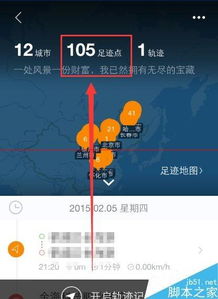 如何开启百度地图记录导航结束位置功能资讯攻略11-04
如何开启百度地图记录导航结束位置功能资讯攻略11-04 -
 如何关闭微信的免密支付设置资讯攻略10-30
如何关闭微信的免密支付设置资讯攻略10-30 -
 如何使用百度地图手机导航全攻略?资讯攻略12-07
如何使用百度地图手机导航全攻略?资讯攻略12-07 -
 轻松学会:手机百度地图导航全攻略资讯攻略12-01
轻松学会:手机百度地图导航全攻略资讯攻略12-01